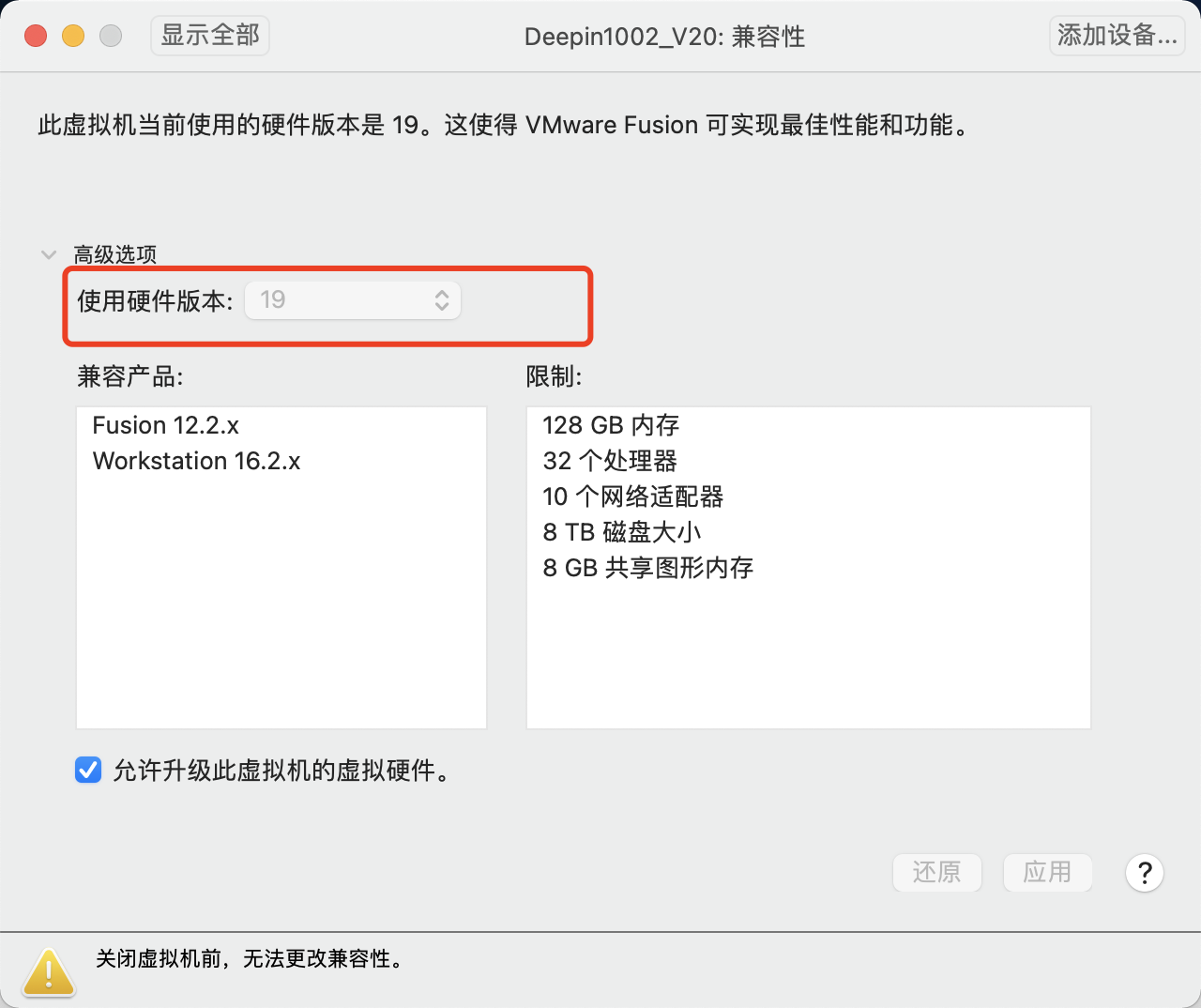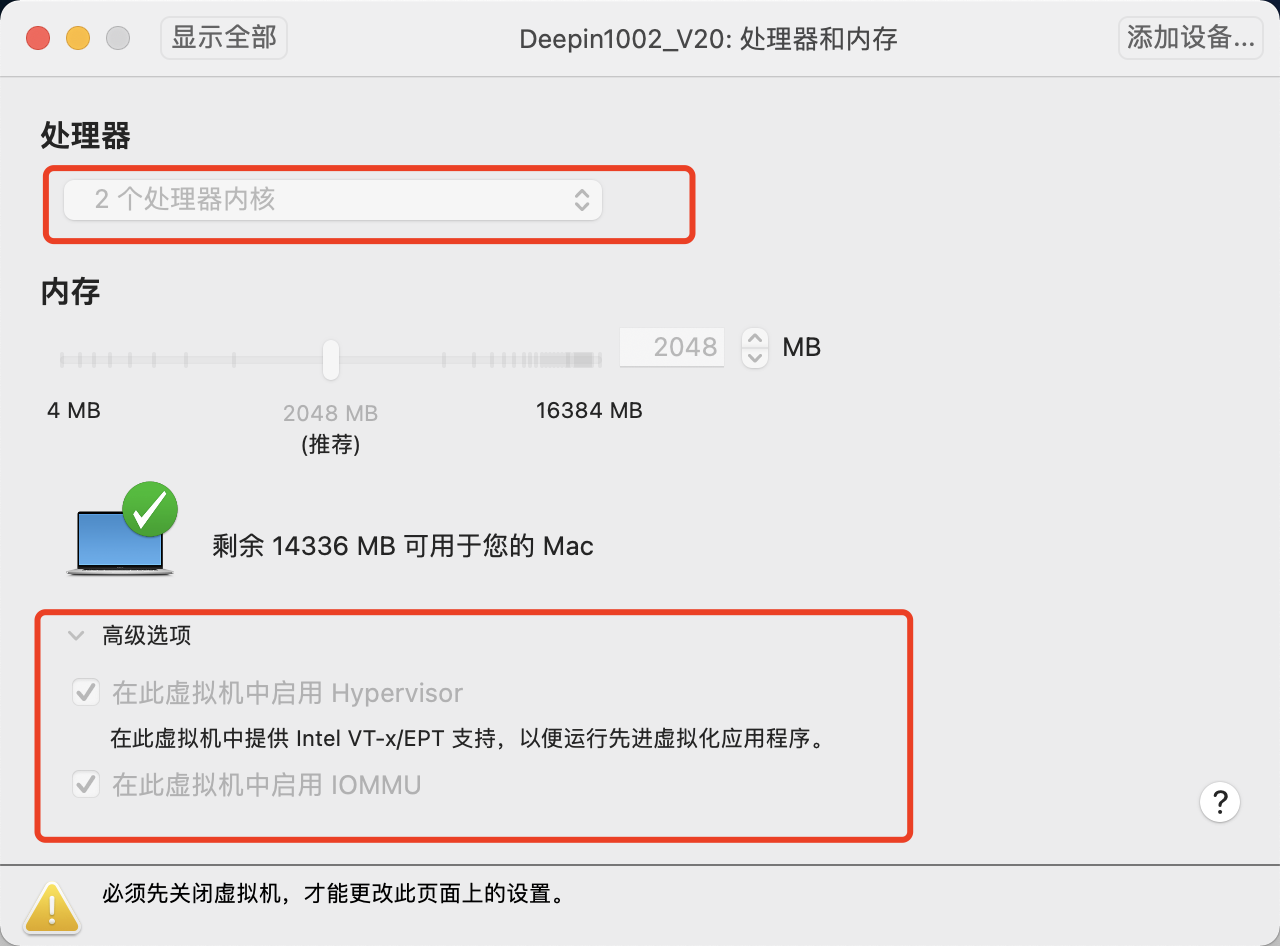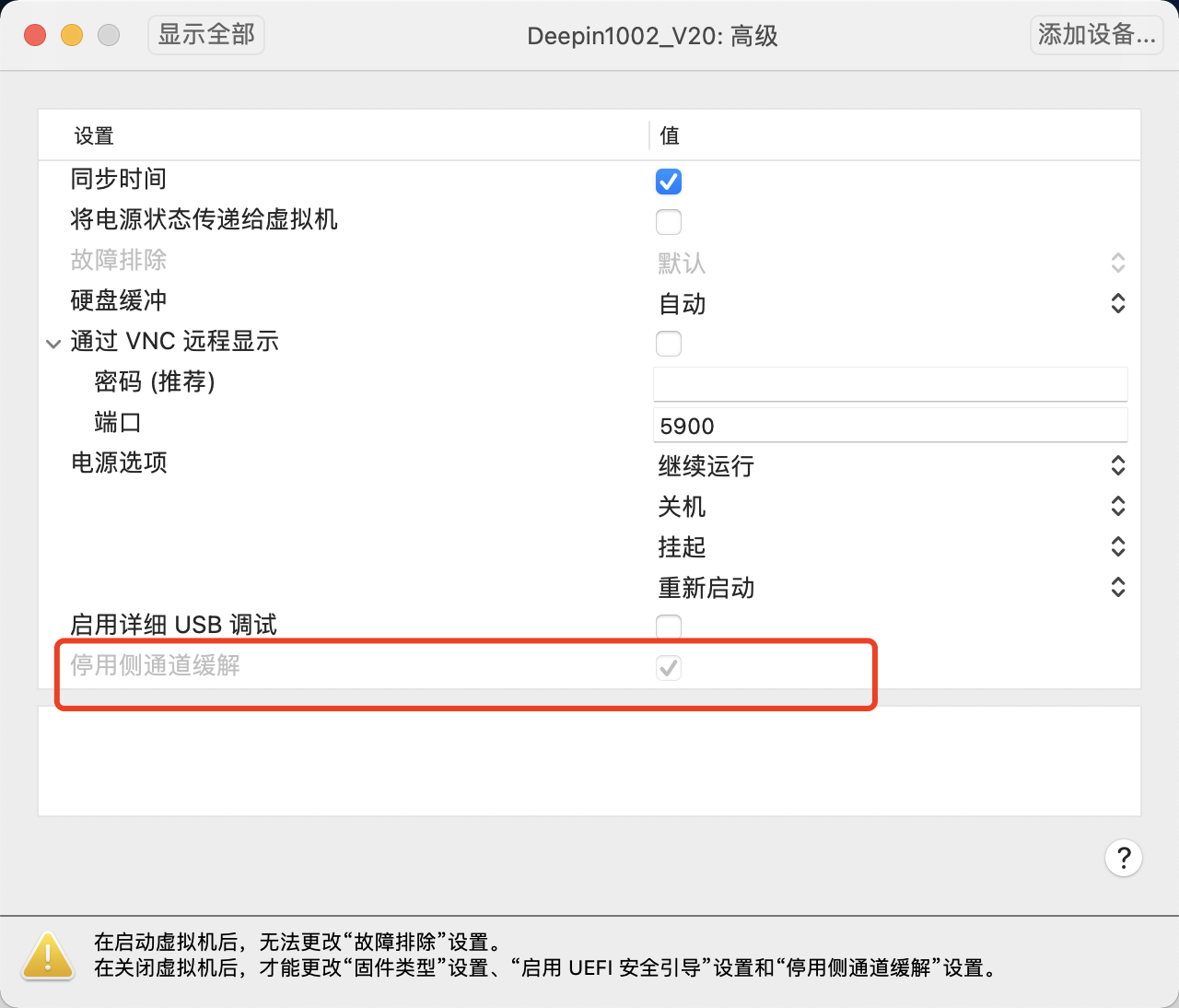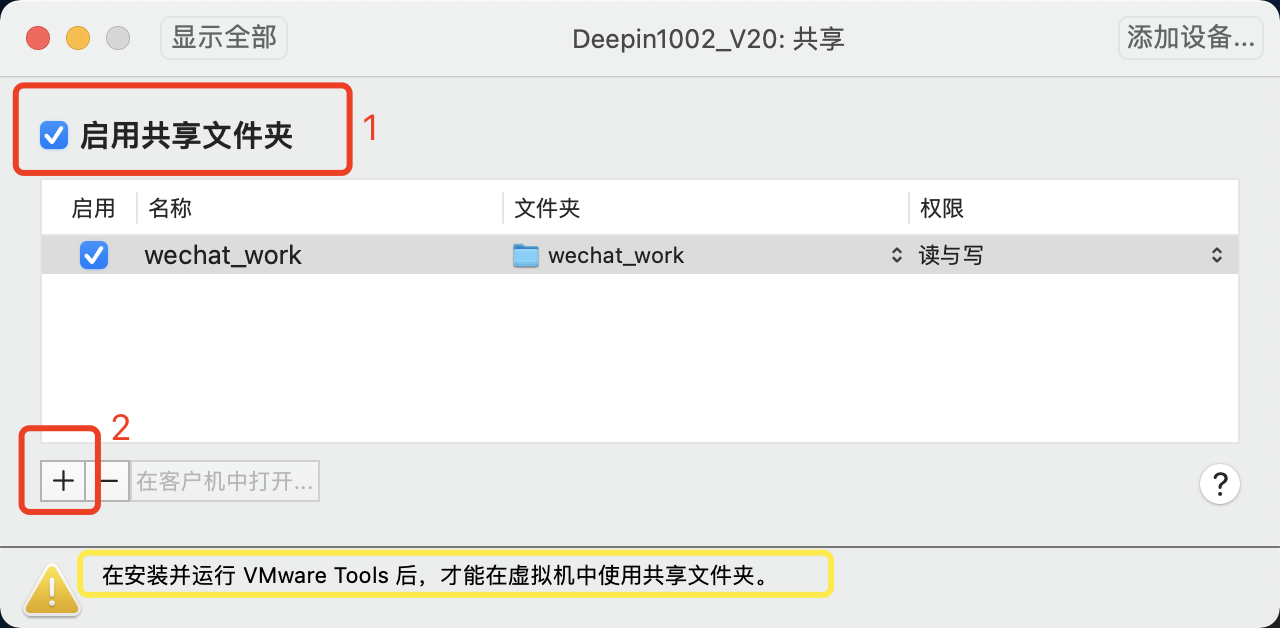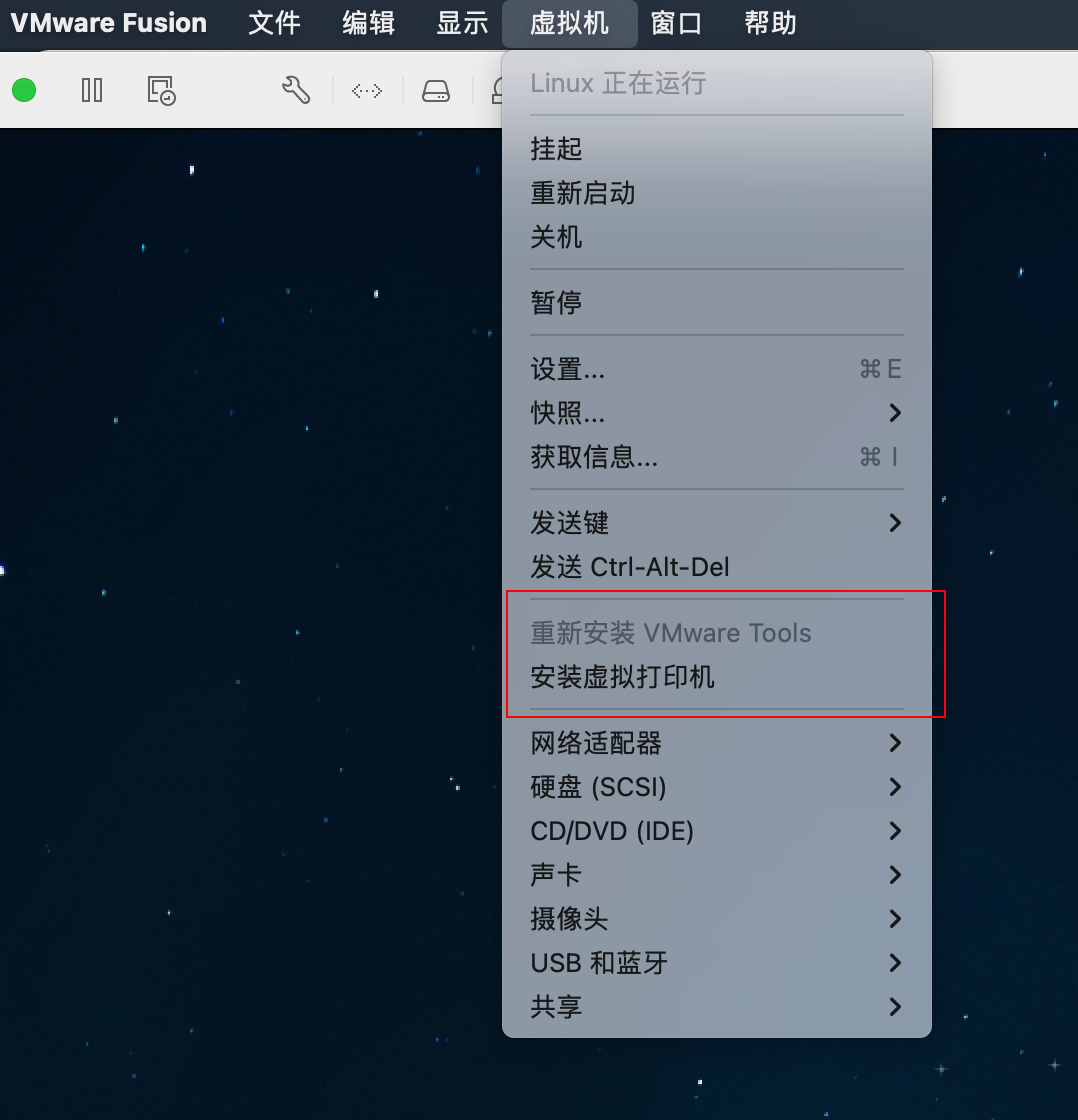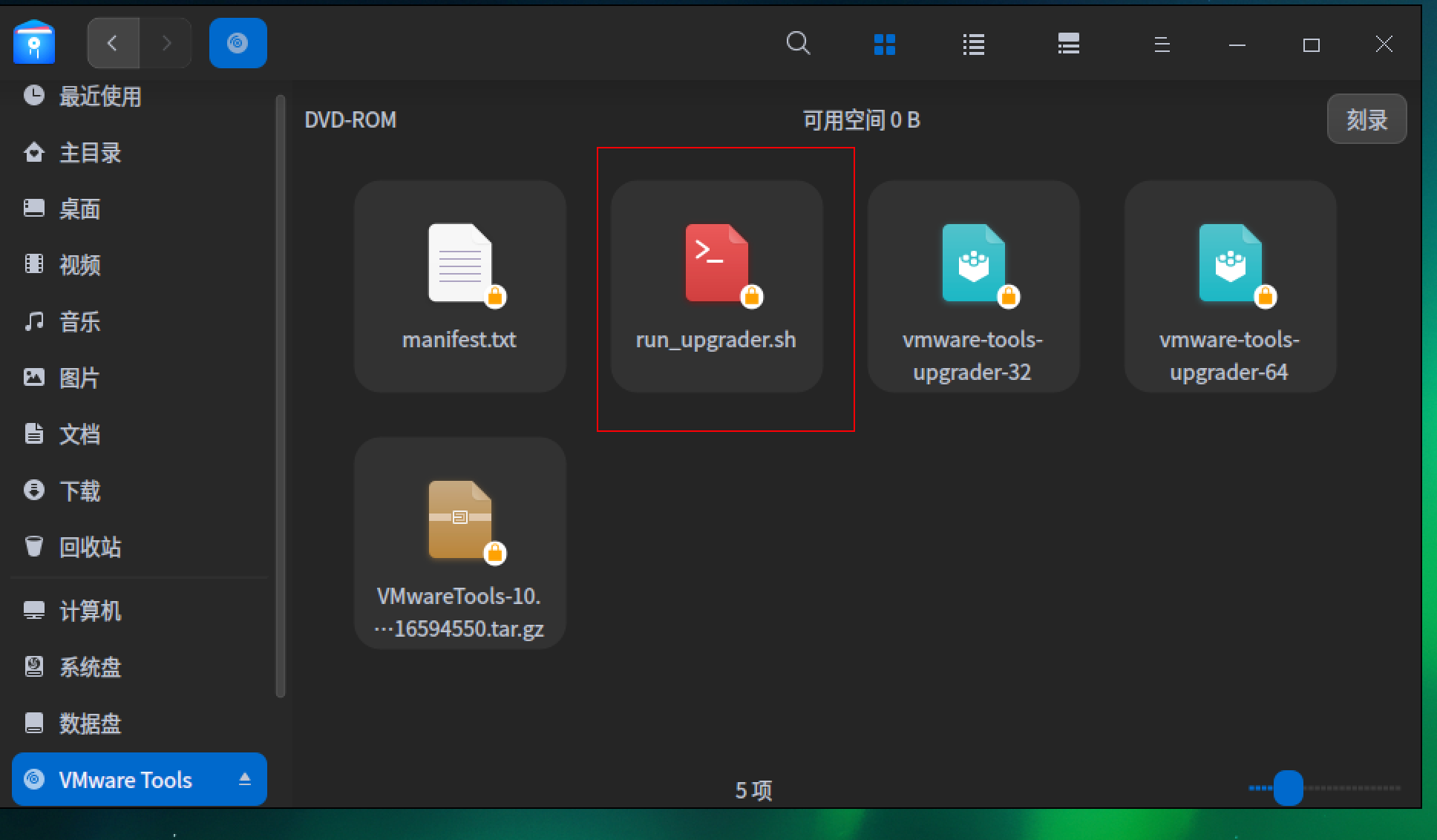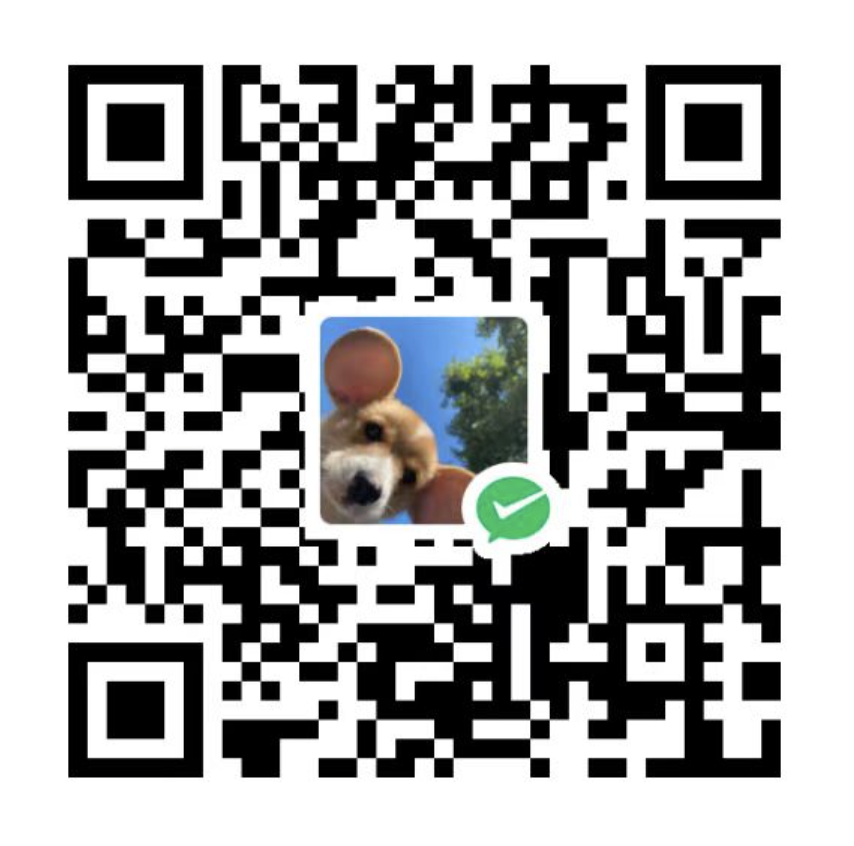在 macOS 的 linux 虚拟机上开发环境配置
HumphreyDanVirtualBox + Ubuntu
- VirtualBox 新建虚拟机
- 虚拟机挂载 share folder
- 打开终端,配置环境
1 | # ----- 配置代理 |
4、为挂载目录/项目添加可读写权限
1 | sudo adduser $USER vboxsf # 添加当前用户到 vboxsf 用户组 |
5、执行运行脚本
1 | ./run.sh dev/build |
VirtualBox + Deepin/UOS
如上类似,除了挂载目录.
1、首先打开菜单栏 管理 -> 虚拟介质管理
2、点击虚拟光盘 tab 栏,然后新建虚拟光盘.
3、创建虚拟机后在其设置里添加此虚拟光盘即可.
Parllels Desktop 真香(除了有点贵, 土豪请随意)
重大利好
有开发者开发了一款可以无限期试用 PD 的软件 [PDRunner](https://gitee.com/lihaoyun/PD-Runner), s(qiongbi)VIP 也可以继续使用了.(ps: github 上的源代码仓库因为 DCMA 原因被 ban 了,且行且珍惜)
VMWare Funsion 12
vmware funsion 12 现在已经免费向个人用户开放了,只需要在官网注册好账号,获取一个永久免费的授权码就能激活使用。
Deepin/UOS
安装好后,先对虚拟机进行设置微调:
1、兼容性:选择硬件版本19
2、处理器:选择多核、打开高级选项的开关
3、高级:勾选停用侧通道缓解
接下来如果还想要在虚拟机里运行 dev 模式,就需要挂载共享文件夹
如图选择共享文件夹后,实际上还是无法在虚拟机打开共享目录,需要如下配置。
按照黄色提示:需要在虚拟机中安装 VMware Tools 工具。按照官方文档,有三种方式
1)菜单安装
可以看到,这里实际已经安装了,但是虚拟机无法识别出来
2)挂载 iso 安装,在官网搜索 VMware tools 下载,只能找到 windows 和 mac 的安装工具包(实际是 iso),没有 linux 的。这里我们可以从 mac host 主机安装的 VMware Funsion app 里面找
如图,将此 iso 拖动或者通过 http 下载到 linux 虚拟机中,挂载然后执行 shell
结果也无效
3)命令行安装,通过谷歌搜索,我们找到了最新的 VMware tools 工具依赖包: open-vm-tools-desktop(其中包含了 open-vm-tools)
1 | sudo apt install -y open-vm-tools-desktop |
执行中会发现系统提示我们,这个工具已经安装过了,即使重新 reinstall 也是没有效果
最后,终于找到了可用的方案
1 | sudo mkdir -p /mnt/hgfs |
虚拟机中共享目录的挂载点为: 系统盘/mnt/hgfs/
KylinV10 麒麟V10
挂载共享目录方法
1 | 1、打开虚拟机浏览器,下载 `git clone https://github.com/rasa/vmware-tools-patches.git` 这个库,或者直接下载 zip 包后解压 |
Q&A
1.(ubuntu) 如果安装过程中出现 no permission 之类的错误,使用 sudo adduser [username] vboxsf;sudo chown -R $USER [对应报错文件的文件夹] 添加权限
2. (ubuntu)error An unexpected error occurred: "Unknown system error -75: Unknown system error -75, unlink '/media/sf_Shared/humphrey/node_modules/electron/dist/chrome_100_percent.pak'". 报这个错,手动删掉 node_modules 文件夹重新运行
3. (ubuntu)如果因为安装版本比较旧的 linux 使用 sudo apt update 更新源失败: 报错 xxx Release 找不到,可以使用以下方法替换源地址
1 | sudo cp /etc/apt/sources.list /etc/apt/sources.list.bak # 备份原始文件 |
- (virtualbox)安装完成后,如果 VirtualBox 不能随拖动而自动放大缩小虚拟机界面大小,则点击菜单栏:设备 -> 安装增强功能。有的会弹出
VBox_GAs 包含打算自动启动的软件的提示窗。有的需要进入到VBox_GAs挂载目录,终端运行VBoxLinuAdditions.run脚本。重启即可实现自动拖动放大缩小效果. - 在虚拟机中执行 npm i 下载项目依赖时,很容易出现
xx moudle not found的错误,这是下载的时候依赖库未下载完整(原因待排查)可以通过以下方法快速结果
1 | #在 host 机器上(如 mac) 的项目根目录执行 |
- 执行
npm i时报错node-gyp 下载 https://nodejs.org/13.8.0-headers.tar.gz 失败
1 | # 网络问题一是查看代理是否正确 |
- 启动 virtualbox 弹窗报错
Kernel driver not installed (rc=-1908)
1 | sudo kmutil load -p '/Library/Application Support/VirtualBox/VBoxDrv.kext' |
8、网络设置:可以通过设置 《网络适配器》来实现访问内网
9、运行一段时间后,虚拟机在 host 主机上生成的 vmdk 文件占用比较大。可以进入虚拟机,执行 sudo vmware-toolbox-cmd disk shrinkonly 来压缩磁盘占用。或者删除快照。
参考
kylinV10
https://www.cnblogs.com/jiu0821/p/5946062.html
https://communities.vmware.com/t5/VMware-Workstation-Pro/How-to-mount-Windows-shares-in-Mint-Linux-18-3/td-p/940439
https://kb.vmware.com/s/article/74650
https://github.com/vmware/open-vm-tools/issues/321
https://xpressubuntu.wordpress.com/2015/05/11/resolving-no-shared-folders-with-vmware-player-7-and-ubuntu-15-04-guest/comment-page-1/#comment-708
https://askubuntu.com/questions/591664/files-missing-in-mnt-hgfs-on-ubuntu-vm
deepin/uos
Mounting Shared Folders in a Linux Guest
Solved: Shared folders no longer showing up in guest OS Ub… - VMware Technology Network VMTN
VMware Knowledge Base
Issue #01 - VMware Linux Client Cannot Mount the Shared Folder Automatically - Manjaro dot site